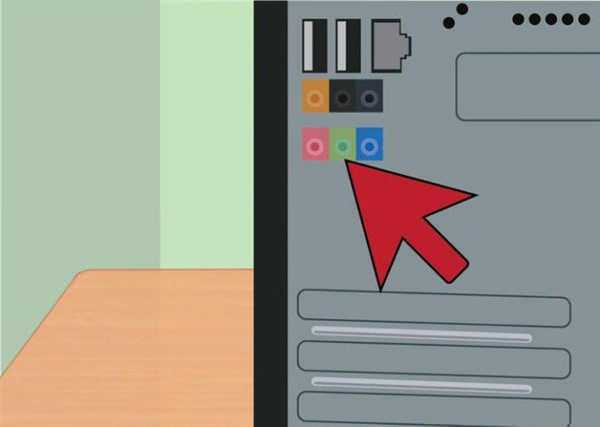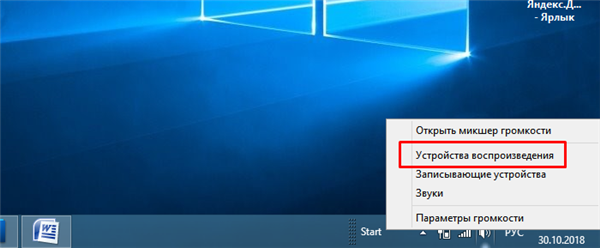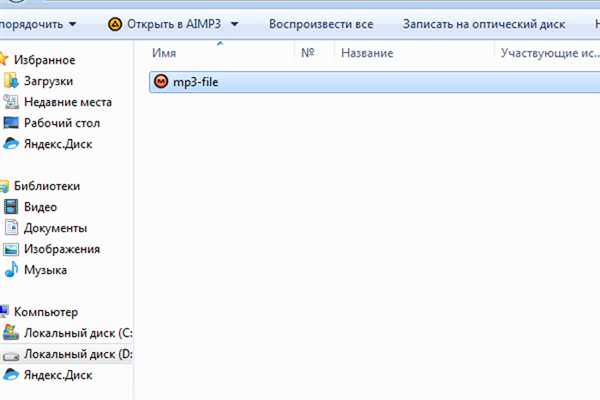Правильне підключення
Якщо неправильно підключити пристрій, то логічно, що воно не буде працювати. І це стосується не тільки колонок, але і взагалі всіх пристроїв. Але конкретно з колонками ситуація складніша. Справа в тому, що підключити якийсь пристрій неправильно досить проблематично, так як кожен роз’єм в системному блоці заточений під штекер відповідного пристрою, і якщо спробувати підключити штекер в неправильний роз’єм, то він туди просто не влізе.

Для правильного підключення колонок використовуємо відповідний роз’єм на системному блоці, уважно вивчивши їх
Тобто теоретично навіть самий недосвідчений користувач може по черзі встромляти штекер в кожен роз’єм і закінчити це робити тоді, коли він туди влізе, – і він не помилиться. З колонками зовсім інша історія – роз’єм для колонок і роз’єм для мікрофона мають однакову форму, але якщо підключити штекер колонок в роз’єм для навушників, то нічого працювати не буде.
Щоб правильно підключити колонки до комп’ютера, виконайте наступні кроки:
- Перше і найголовніше – знайдіть роз’єм і не переплутайте його з іншим. Роз’єм для колонок має круглу форму і зелений колір, а роз’єм для навушників рожевого кольору. Іноді (переважно у сучасних комп’ютерах) роз’єми позначені відповідними логотипами, зміст яких зрозумілий інтуїтивно. Потрібний вам роз’єм, як і всі інші, розташований на задній стороні системного блоку, однак у деяких моделей комп’ютерів є додаткові роз’єми на передній нижній стороні системника. На це також слід звернути увагу.

Роз’єм для підключення колонок має зелений колір або позначений відповідним логотипом
- Коли ви знайшли потрібний роз’єм, вставте в нього штекер від ваших колонок.

Вставляємо штекер від колонок в зелений роз’єм
- Перевірте, виявив комп’ютер колонки. Клацніть правою кнопкою миші по значку «Динаміки» на панелі завдань.

Клацаємо правою кнопкою миші по значку «Динаміки» на панелі завдань
- Потім натисніть на «Пристрої відтворення». Якщо в пристроях будуть відображатися ваші динаміки, то ви все правильно підключили.

Натискаємо на «Пристрої відтворення»

Наявність іконки «Динаміки», підтверджує, що колонки підключені вірно
- Після того, як ви переконалися в тому, що комп’ютер розпізнав новий підключений пристрій, перевірте його працездатність. Відкрийте на комп’ютері будь-який файл, що містить звуковий супровід (музику, відео або гру) і перевірте, відтворюється звук в колонках. Якщо звуку немає, значить, проблема була не в неправильному підключенні.

Відкриваємо на комп’ютері будь-який файл, який містить звуковий супровід